ps制作物體發光效果
時間:2024-02-03 21:45作者:下載吧人氣:32
原圖

最終效果

1.打開原圖使用鋼筆工具把花朵勾出來,按Ctrl + Enter把路徑轉為選區,然后按按Ctrl + C復制,按Ctrl +D取消選區,新建一個圖層按Ctrl +V粘貼,花朵就復制到圖層的正中心,然后調出花朵的選區,點通道面版新建一個通道填充為白色,效果如圖2

<圖1>
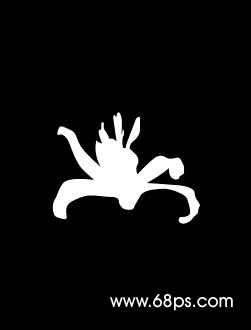
<圖2>
2.執行菜單:濾鏡 > 扭曲 >極坐標,參數設置如圖3,確定后執行菜單:圖像 > 旋轉畫布 >順時針90度,確定后執行菜單:濾鏡 > 風格化 >風參數為默認,確定后按Ctrl + F兩次效果如圖4

<圖3>

<圖5>
3.執行菜單:圖像 > 旋轉畫布 >逆時針90度,然后執行菜單:濾鏡 > 扭曲 >極坐標,參數設置如圖5
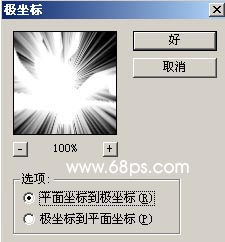
<圖4>
4.按Ctrl點通道調出選區,回到圖層面版新建一個圖層填充為白色,效果如圖5

<圖5>
5.把填充的白色圖形移到花的位置并對齊,然后把圖層混合模式改為“疊加”,效果如圖6

<圖6>
6.回到背景圖層按Ctrl + J復制一層,按Ctrl +M調曲線,把顏色調暗一點效果如圖7,然后加圖層圖層蒙版把臉上和花的位置擦出來效果如圖8

<圖7>

<圖8>
7.回到背景圖層按Ctrl + J復制一層,然后把圖層混合模式改為“濾色”,效果如圖9

<圖9>
8.再新建一個圖層點幾個白點,動感模糊一下數值大一點,然后適當的變形放好位置,完成最終效果!

<圖10>

網友評論